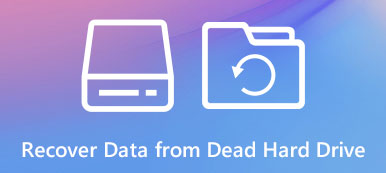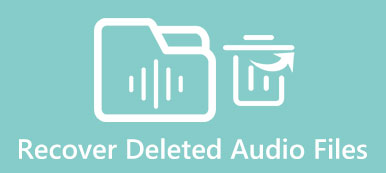Kun käytät virustentorjuntaohjelmaa, kuten Smadav, saatat kohdata vaikeita ongelmia, kuten tämäkin. Ehkä se johtuu siitä, että ohjelmisto erehdyttää tiedostosi viruksiin. Siinä tapauksessa se voi "poistaa" tiedostosi itsenäisesti.
Mutta älä pelkää! Tässä viestissä voit oppia 3 tapaa palauttaa Smadavin poistamat tiedostot. Niiden joukossa on oltava sinulle sopiva ratkaisu.

- Osa 1. Palauta poistetut tiedostot Smadav-karanteenista
- Osa 2. Palauta Smadavin poistamat tiedostot CMD-komennolla
- Osa 3: Paras tapa hakea Smadav-tiedostoja
- Osa 4. Usein kysytyt kysymykset Smadavin poistamien tiedostojen palauttamisesta
Osa 1. Palauta poistetut tiedostot Smadav-karanteenista
Kuten sanoimme, virustentorjuntaohjelmisto saattaa pitää joitain tiedostojasi viruksina. Se siirtää tiedostot Karanteeni ja eristää ne erikseen tietokoneellesi. Joten kun käytät Smadavia virusten etsimiseen ja vahingossa menetät arvokkaat tiedostosi, se ei tarkoita, että tiedostosi poistetaan pysyvästi. Ensimmäinen asia, jonka sinun pitäisi tehdä, on tarkistaa Smadavin karanteeni. Noudata alla olevia ohjeita.
Vaihe 1Käynnistä Smadav tietokoneellasi. Mene sitten Asetukset Tab.

Vaihe 2Näet Karanteeni vaihtoehto yläosassa. Avaa vain se ja tarkista viruslista. Jos löydät haluamasi tiedostot, valitse ne kaikki ja napsauta Palauttaa or Palauta -painiketta palauttaaksesi eristetyt tiedostot takaisin tietokoneellesi.

Osa 2. Palauta Smadavin poistamat tiedostot CMD-komennolla
Joskus tiedostoja ei poista virustentorjuntaohjelma. Ehkä tiedostosi on piilotettu ärsyttävältä virukselta. Viruksen tyhjentämisen jälkeen voit tehdä piilotetut tiedostosi näkyviksi CMD-komennolla.
Vaihe 1lehdistö Windows + R avaa Suorita-ikkuna näppäimistöllä. Kirjoita sitten cmd Avaa-ruutuun. Klikkaus OK tai paina enter aktivoida CMD.

Vaihe 2Kirjoita kiintolevy, jonka haluat havaita, esimerkiksi E:, muuttaa hakupolua. Syötä sitten tämä komentorivi: attrib -s -h / s / d *. *

Vaihe 3lehdistö enter ja odota, kunnes suoritus on ohi. Sitten voit tarkistaa, ovatko tiedostosi palanneet.
Osa 3. Lopullinen tapa hakea poistettuja Smadav-tiedostoja
Jos nämä yllä olevat ratkaisut eivät toimi, voit luottaa tietojen palauttamisen ammattilaiseen tuomaan tärkeät tiedostosi takaisin. Kanssa Apeaksoft Data Recovery, voit palauttaa poistetut tiedostot kuten ammattilainen. Se kykenee käsittelemään kaikenlaista tietojen menetystä vahingossa tapahtuvan poiston, alustetun levyn, kiintolevyvahingon, ohjelman kaatumisen, virushyökkäyksen jne. Vuoksi.

4,000,000 + Lataukset
Palauta Smadavin ja muiden virustentorjuntaohjelmien poistamat tiedostot helposti.
Palauta kuvat, ääni, videot, asiakirjat, sähköpostit ja paljon muuta.
Nouda kadonneet tiedostot tyhjistä kansioista, roskakorista, kiintolevyistä jne.
Esikatsele havaittuja tiedostoja ja palauta tarvitsemasi tiedostot tarkasti.
Vaihe 1Lataa ja asenna Apeaksoft Data Recovery
Lataa tämä tietojen palautustyökalu ilmaiseksi tietokoneellesi. Käynnistä sitten erän jälkeen.
Vaihe 2Valitse Tietotyyppi ja kiintolevy
Pään käyttöliittymässä on useita tiedostotyyppejä ja kiintolevyasemia, joista voit valita. Valitse vain oikeat tiedostotyypit kadonneista tiedostoista ja levyt, joihin tiedostot on tallennettu. Napsauta Skannaa-painiketta.

Vaihe 3Nopea skannaus ja syvä tarkistus
Jälkeen Pikaskannaus, voit selata kansioita ja tarkistaa, ovatko tiedostosi siellä. Jos ei, aloita Deep Scan tilassa, joka voi skannata levyn perusteellisemmin.

Vaihe 4Palauta poistettu tiedosto
Skannauksen jälkeen löydät palautettavat poistetut tiedostot luettelosta. Valitse ne kaikki ja napsauta toipua palauttaaksesi ne tietokoneellesi.

Jos itse olet poistanut tiedostosi vahingossa etkä löydä sitä roskakorista, voit myös luottaa Apeaksoft Data Recovery -ohjelmaan auttamaan sinua palauttaa poistetut tiedostot, joita ei ole roskakorissa.
Osa 4. Usein kysytyt kysymykset Smadavin poistamien tiedostojen palauttamisesta
1. Kuinka voin palauttaa poistetut tiedostot viruksentorjunnasta?
Jos muut virustorjuntaohjelmistot poistavat tiedostosi, voit myös tarkistaa ensin karanteenin tai viruksen rinnan. Jos he eivät ole siellä, käytä vain kolmannen osapuolen palautustyökalua palauttaa poistetut tiedostot Windows-tietokoneellesi tai Mac.
2. Onko karanteeniin asetettujen tiedostojen poistaminen turvallista?
Karanteeniin asetettujen tiedostojen poistaminen on turvallista, jos et enää halua niitä. Tietojesi vuoksi karanteeniin asetettujen tiedostojen palauttaminen ei ole turvallista. Koska heidän joukossaan voi olla piilotettu virus.
3. Voiko Smadav poistaa troijalaisia?
Tietysti! Smadav pystyy käsittelemään kaikenlaisia virusongelmia, mukaan lukien troijalaiset. Mutta ennen poistamista voit tehdä varmuuskopion tärkeistä tiedostoistasi.
Yhteenveto
Smadav ei voi päättää, kuinka tärkeä tiedosto on itse. Joten, kannattaa varmuuskopioida kaikki tärkeät tiedostosi säännöllisesti. Jos löydät Smadav poisti tiedostot, sinun on ensin tarkistettava karanteeni. Jos se ei auta, voit kokeilla Apeaksoft Data Recovery -ohjelmaa.
Voit vapaasti jättää meille kommenttisi tähän artikkeliin. Tai jos sinulla on parempia ideoita, ilmoita siitä meille.